Kuidas parandada tõrkekoodi 2901 versioonides Modern Warfare 2 ja Warzone 2

Kasutajad teatavad uuest veast mängudes Modern Warfare 2 ja Warzone 2. Mängijad teatavad, et nende ekraanil kuvatakse uus veateade: Veakood 2901. Me kõik teame, kui palju mängijaid on mängudes Modern Warfare 2 ja Warzone 2 aktiivsed. Mõlemad mängud on turgu edestanud ja mängijatele meeldivad iga päev lisatavad uued missioonid ja kontseptsioonid.
Kuid nagu me veakoodi 2901 kohta mainisime, rikub see mängijate kogu mängukogemuse. Ja nad saavad sellest väga pahaseks. Mängijad otsivad aktiivselt juhiseid, mille abil nad saaksid probleemi lahendada. Siiski pole see nii lihtne, kui arvate.
Oleme koostanud selle juhendi, et aidata probleemi lahendada ja võimaldada teil mängu uuesti mängida. Selles juhendis loetleme, miks te probleemiga silmitsi seisate. Samuti loetleme meetodid, mille abil saate probleemi lahendada.
Sisu:
- 1 Mis on Modern Warfare 2 ja Warzone 2 veakood 2901?
- 2 Parandage Modern Warfare 2 ja Warzone 2 veakood 2901
- 2.1 Taaskäivitage mäng
- 2.2 Kontrollige oma Interneti-ühendust
- 2.3 Käivitage mäng administraatorina
- 2.4 Modern Warfare 2 või Warzone 2 värskenduste otsimine
- 2.5 Mängufailide terviklikkuse kontrollimine
- 2.6 Serveri tõrkekontroll
- 2.7 Keelake Windowsi tulemüür
- 2.8 Keelake viirusetõrje
- 2.9 Installige mäng uuesti
- 2.10 Süsteemivärskenduste otsimine
- 2.11 Võtke ühendust toega
- 3 Debriifing
Mis on Modern Warfare 2 ja Warzone 2 veakood 2901?
Veakood 2901 ilmneb juhuslikult, kui mängijad proovivad mängu alustada või kui nad on matšis. Mängijad teatavad, et iga kord, kui ilmub veakood 2901, mäng hangub, jookseb kokku või ei tööta korralikult. Seetõttu on mängijatel palju probleeme. Probleemil on aga erinevaid põhjuseid. Loetleme need allpool, seega vaadake neid kindlasti.
- Kasutate mängu vana versiooni.
- Seade ei ole ühendatud stabiilse Interneti-ühendusega, mis võib probleemi põhjustada.
- Windowsi tulemüür või viirusetõrje blokeerib mänguserveri vastuseid.
- Installitud mängufailides on rikutud faile.
- Te ei kasuta uusimat videokaardi draiverit.
Parandage tõrkekood 2901 versioonides Modern Warfare 2 ja Warzone 2
Teame, et ootate põnevusega probleemile lahenduste leidmist. See aga ei saa olema lihtne, kuna pead tundma protsesse ja pärast seda saad neid ellu viia. Oleme allpool loetletud meetodid, seega kontrollige neid õigesti.
Taaskäivitage mäng
Kui teil tekib probleem, peaksite esimese asjana mängu taaskäivitama. Mängu taaskäivitades saate sellele uue alguse anda. Kui mäng uuesti käivitub, käivitab see kõik oma käivitusfailid ja vajalikud mängufailid uuesti täielike lubadega. Seda tehes on võimalus, et väiksemad vead parandatakse ja mäng hakkab uuesti õigesti tööle.
Kontrollige oma Interneti-ühendust
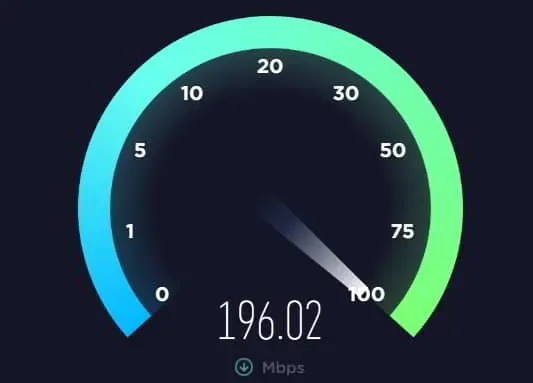
Interneti-ühendus mängib mängu õigel käivitamisel olulist rolli. Kui teie Interneti-ühendus on ebastabiilne, kuvatakse tõenäoliselt veakood 2901. Paljud mängijad on teatanud, et neil tekkis ebastabiilse Interneti-ühenduse tõttu probleem. See võib juhtuda ka sinuga.
Soovitame teil kontrollida Interneti-ühenduse kiirust, millega olete ühendatud. Selleks peate kasutama Interneti kiiruse testi. Interneti-ühenduse kontrollimiseks järgige allolevaid juhiseid.
- Avage oma seadmes mis tahes brauser.
- Pärast seda klõpsake kõige asjakohasemal otsingutulemusel.
- Käivitage Interneti-kiiruse tester ja kontrollige kasutatava võrgu alla- ja üleslaadimiskiirust.
- Kui kiirus on üle 50 Mbps, on teil hea võrguühendus. Kui aga mitte, peate mängu sujuvaks toimimiseks ruuteri parandama või võrku muutma.
Käivitage mäng administraatorina
Võimalik, et teil võib olla veakood 2901, kuna sellele pole antud kõiki vajalikke õigusi. Võimalik, et see juhtub, seega soovitame teil proovida anda mängule kõik administraatori sätted ja kontrollida, kas probleem on lahendatud. Selleks peate järgima järgmisi samme.
- Kõigepealt valige mäng Modern Warfare 2 või Warzone 2.
- Nüüd paremklõpsake rakendusel.
- Seal näete valikut “Käivita administraatorina”.
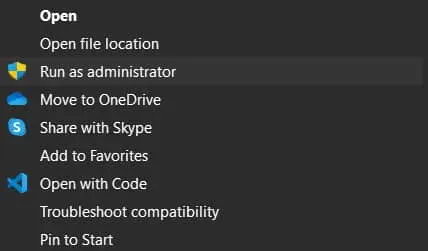
- Valige suvand ja klõpsake nuppu Jah.
- Kontrollige, kas mäng töötab korralikult.
Kui see hakkab õigesti töötama, soovitame teil see seade selle rakenduse jaoks jäädavalt salvestada. Saate seda hõlpsalt teha, järgides alltoodud samme.
- Paremklõpsake mängul Modern Warfare 2 või Warzone 2.
- Klõpsake suvandil “Atribuudid”.
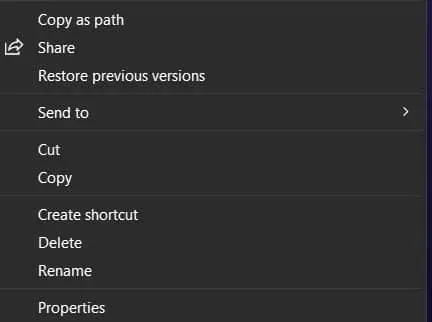
- Nüüd minge valikule “Ühilduvus”.
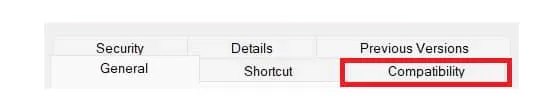
- Pärast seda näete valikut “Käivita see programm administraatorina”.
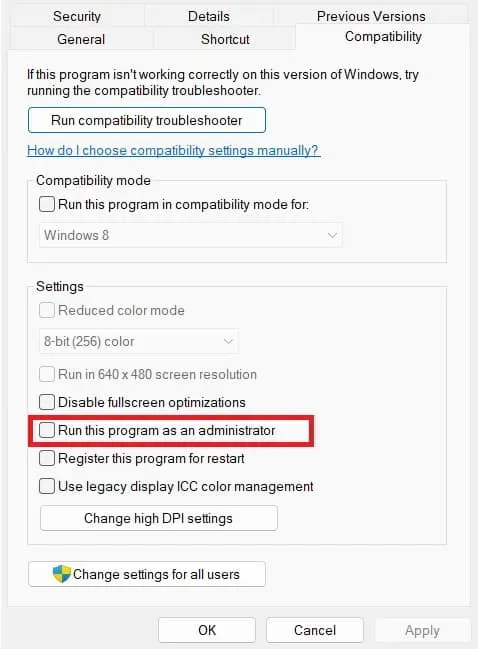
- Lubage see ja klõpsake muudatuste salvestamiseks nuppu Rakenda ja OK.
- Selle sätte käivitamisel saate iga kord avada rakenduse administraatori sätetega ilma täiendavate protseduurideta.
Kontrollige, kas on saadaval Modern Warfare 2 või Warzone 2 värskendused
Kui mängu värskendus on ootel, ilmub ekraanile veakood 2901. On võimalus, et see probleem võib ilmneda vanemas versioonis. Soovitame teil värskendusi käsitsi kontrollida ja vaadata, kas probleem on mängu uusimas versioonis lahendatud või mitte. Kasutaja peab järgima alltoodud samme.
Saidil Battle.net
- Kõigepealt avage rakendus arvutis.
- Nüüd valige Modern Warfare 2 või Warzone 2.
- Klõpsake seadete ikoonil.
- Valige Otsi värskendusi.
- Nüüd oota natuke. Kui värskendus on saadaval, laadige see alla.
Steamis
- Kõigepealt avage rakendus arvutis.
- Nüüd minge raamatukokku.
- Valige Modern Warfare 2 või Warzone 2.
- Paremklõpsake mängu.
- Valige Otsi värskendusi.
- Nüüd oota natuke. Kui värskendus on saadaval, laadige see alla.
Kontrollige mängufailide terviklikkust
Kui mängufaile ei laadita õigesti või failid on rikutud, ei tööta mäng korralikult. Steami kliendis on funktsioon, mis saab pärast skannimist mängust rikutud faile taastada. Seda funktsiooni kasutades saame probleemi kiiresti lahendada versioonides Modern Warfare 2 ja Warzone 2. Selleks peate järgima järgmisi samme.
- Kõigepealt avage rakendus arvutis.
- Nüüd minge raamatukokku.
- Valige Modern Warfare 2/Warzone 2.
- Paremklõpsake mängu.
- Valige Atribuudid.
- Minge kohalike failide juurde.
- Klõpsake “Mängufailide terviklikkuse kontrollimine”.
- Oodake, kuni protsess on lõpule viidud.
- Pärast protsessi lõppu taaskäivitage arvuti.
Kontrollige serveri riket
Enne mõne muu tõrkeotsingu meetodi rakendamist soovitame teil kontrollida mänguserveri olekut. Kui mänguserveriga on probleeme, tuvastatakse arvutis veakood 2901. Sel juhul ei saa mängijad midagi teha, sest see tuleb mängu tagaosast.
Selle probleemi saavad lahendada ainult arendajad. Külastage Modern Warfare 2 või Warzone 2 ametlikku veebisaiti ja ametlikku sotsiaalmeedia kontot, sest kui mänguserveriga on probleeme, teatab ettevõte sellest veebisaidil või sotsiaalmeedias. Ja kui serveri krahh juhtub, peate selle parandamiseks ootama aega.
Keela Windowsi tulemüür
Tulemüür võib olla veakoodi 2901 põhjuseks. See takistab kahtlase tegevuse sattumist arvutisse ja kui on mängu blokeerinud, kuvatakse ekraanile veakood. Kuid ärge muretsege selle olukorra pärast, sest saate Windowsi tulemüüri keelamisega proovida probleemi kiiresti lahendada. Selleks peate järgima alltoodud samme.
- Avage menüü Start, vajutades Windowsi klahvi.
- Tippige otsinguribale “Windows Defenderi tulemüür”.
- Klõpsake kõige asjakohasemal otsingutulemusel.
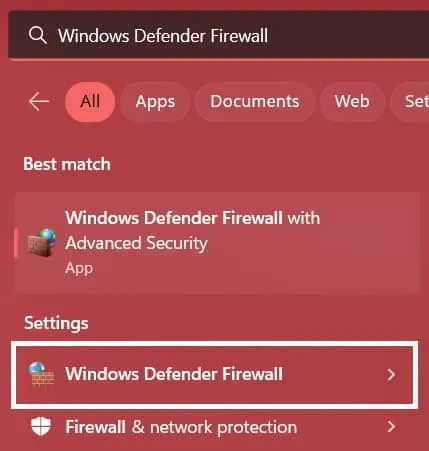
- Nüüd näete ekraani vasakus servas valikut “Lülita Windowsi tulemüür sisse või välja”. “Kliki siia.
- Pärast teise ekraani laadimist näete valikut “Lülita Windowsi tulemüür välja”. Palun keelake see nii era- kui ka avalike võrkude jaoks.
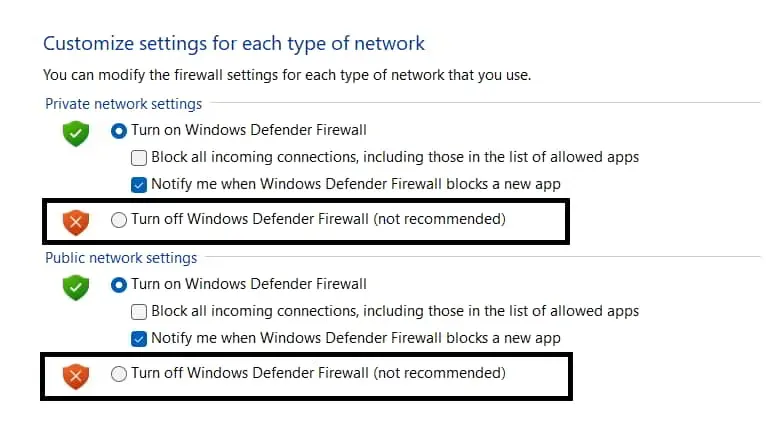
- Pärast seda klõpsake nuppu “Salvesta” ja kontrollige, kas mäng töötab hästi.
Keelake oma viirusetõrje
Viirusetõrje töötab sarnaselt Windows Defenderi tulemüüriga. Seega on võimalus, et viirusetõrje võib mängu vastuseid oma serverist blokeerida. Soovitame proovida mängu taaskäivitada, keelates viirusetõrje ja kontrollides, kas see töötab. Saate seda hõlpsalt teha, järgides alltoodud samme.
- Avage arvutisse installitud viirusetõrje.
- Pärast seda avage seaded.
- Keelake viirusetõrje selle seadetes.
- See on kõik; kontrollige, kas probleem on lahendatud.
Installige mäng uuesti
Isegi pärast kõigi meetodite proovimist soovitame teil mäng oma seadmesse uuesti installida, kui probleem püsib. Teeme seda seetõttu, et teatud rikutud failid, mis ei tööta korralikult, võivad põhjustada probleemi.
Nii et kõigepealt kustutame mängufailid ja kõik selle andmed. Pärast seda, niipea kui mäng seadmest kustutatakse, taaskäivitame süsteemi. Installime mängu poest, kui süsteem uuesti käivitub. Pärast seda kontrollime, kas probleem püsib või mitte.
Kontrollige süsteemivärskendusi
Probleem võib ilmneda, kui kasutate operatsioonisüsteemi vanemat versiooni. Paljud mängijad on teatanud, et nad lahendasid probleemi, värskendades oma operatsioonisüsteemi uusimale versioonile. Saate seda proovida ka alltoodud samme järgides.
- Avage menüü Start.
- Minge seadetesse.
- Klõpsake ekraani vasakus servas Windows Update.
- Nüüd klõpsake nuppu “Otsi värskendusi”.
- Kui värskendus on saadaval, laadige see alla.
- See on kõik.
Võtke ühendust tugiteenusega
Isegi kui olete kõiki meetodeid proovinud, on aeg võtta ühendust toega, kui probleem ei lahene. Call of Duty: Modern Warfare 2 ja Warzone 2 on kõrgelt hinnatud mäng, mis pakub oma mängijatele suurepärast teenindust.
Seega võite proovida ühendust võtta toega, kui probleem ei lahene. Kui olete tugimeeskonnaga ühendust võtnud, küsivad nad teilt konkreetseid üksikasju ja pärast seda pakuvad nad kindlasti probleemile lahenduse.
Kokkuvõtteid tehes
Modern Warfare 2 ja Warzone 2 on kõrgelt hinnatud seiklusmängud. Miljonid kasutajad on mängu alla laadinud ja aktiivselt mänginud. Kõik nad on rahul mänguga, mille kallal arendajad on töötanud. Kuid mõned mängijad teatavad mõnest mänguga seotud probleemidest.
Paljud mängijad teatavad veakoodist 2901. Kui te ei tea, on see väike viga. Saate seda kiiresti proovida ülaltoodud meetodite abil. Selles postituses loetlesime ka põhjused, mis võivad probleemi põhjustada.
Seetõttu proovige enne meetodite rakendamist probleemi analüüsida. See on selle juhendi jaoks kõik. Rohkemate selliste juhendite nägemiseks külastage meie veebisaiti. Kui teil on kahtlusi või ettepanekuid, andke meile allpool olevas kommentaaride jaotises teada.



Lisa kommentaar